快手直播怎么投屏?轻松学会大屏直播体验!
随着移动互联网的发展,越来越多人使用快手进行直播和观看直播。尤其是当直播内容涉及电影、体育赛事或者娱乐节目的时候,大屏设备(如电视、电脑)的视觉效果无疑更具冲击力。那么问题来了,快手直播如何投屏呢?本文将教你几种最简单的投屏方法,让你轻松享受快手直播在大屏设备上的极致体验。
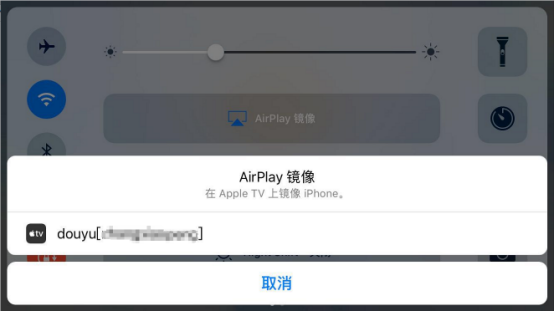
一、为什么要将快手直播投屏到大屏?
无论是手机直播还是观看快手直播,屏幕尺寸小、分辨率有限,长时间观看容易感到眼疲劳。而通过将快手直播投屏到电视、电脑等设备,不仅能享受更大的画面,提升观看体验,还能与家人朋友一起共享精彩内容。特别是在多人聚会时,使用电视投屏观看快手直播显得尤为方便。我们将详细介绍几种常见的快手直播投屏方法。
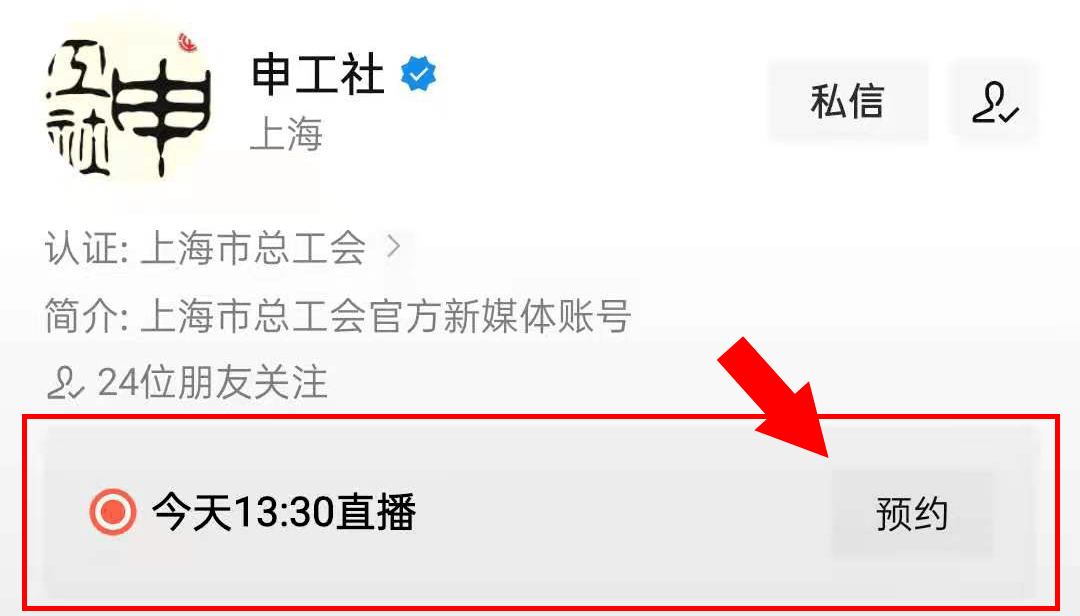
二、使用电视自带投屏功能
许多智能电视本身就支持投屏功能,像小米电视、华为智慧屏、海信电视等,它们普遍具备DLNA或Miracast协议。这种投屏方式不需要下载额外的软件,只需确保电视和手机连接到同一个WiFi网络。
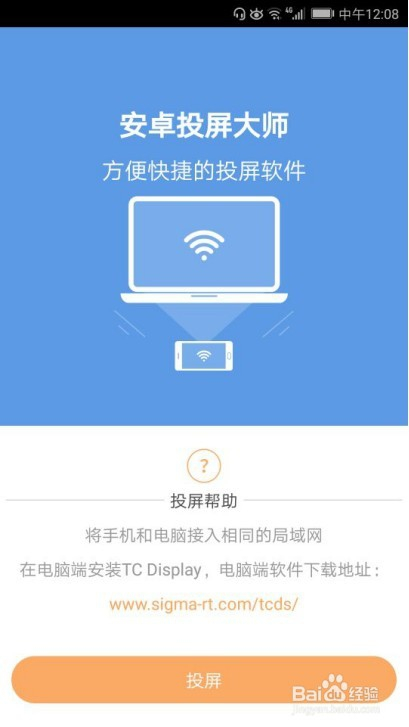
操作步骤:
打开电视并进入设置页面,找到“投屏”或“无线显示”选项并打开。
打开手机快手,选择你正在观看的直播视频。
点击快手视频右上角的“投屏”图标,选择电视设备名称。
等待几秒钟后,快手直播内容将自动投射到电视上。
这种方式操作简单快捷,但需要确保你的电视是智能电视,并且支持上述投屏协议。
三、使用第三方投屏软件
如果你的电视不支持DLNA或Miracast协议,或者你使用的是普通电视,则可以通过第三方投屏工具来实现快手直播的投屏。常见的第三方投屏工具包括:乐播投屏、AirPlay、屏幕镜像等。
以乐播投屏为例:
在手机和电视上分别下载并安装“乐播投屏”应用。
确保手机和电视连接到同一WiFi网络。
打开电视端的乐播投屏,保持应用处于开启状态。
打开手机快手,找到直播视频并点击右上角的“投屏”按钮。
选择“乐播投屏”并确认投屏。
通过第三方投屏软件,即使你的电视并不支持原生投屏功能,也能轻松完成快手直播投屏。
四、如何将快手直播投屏到电脑?
不仅仅是电视,电脑同样可以成为快手直播的投屏设备。使用电脑观看直播,屏幕比手机大,且操作灵活,能够在办公的同时欣赏直播。如何将快手直播投屏到电脑呢?接下来为你介绍两种常见的方法。
1.使用快手网页版
快手除了移动端应用,还提供了网页版功能。通过快手官网,你可以直接在电脑浏览器上观看直播,而不需要进行复杂的投屏操作。
操作步骤:
打开电脑浏览器,访问快手官网(https://www.kuaishou.com/)。
登录你的快手账号,找到你想观看的直播内容。
点击直播进入观看页面,大屏观看快手直播就这样轻松完成了。
使用快手网页版观看直播的最大好处是不用安装任何插件,操作简便,只要有网络连接即可。
2.使用电脑端的投屏工具
如果你想通过手机操控快手直播内容,同时在电脑大屏上观看,可以使用一些投屏工具,比如AirDroid、ApowerMirror等,这些工具能够将手机屏幕投射到电脑屏幕上,并且支持音画同步。
操作步骤:
在电脑上下载并安装AirDroid或ApowerMirror等软件。
确保手机和电脑连接到同一WiFi网络。
打开软件,按照提示进行连接和设置。
在手机上打开快手,选择你想投屏的直播视频,点击投屏按钮即可将内容投射到电脑上。
这种方式的优势在于,能在大屏上观看手机上的快手直播,同时保留手机操控的灵活性。
五、注意事项与总结
WiFi网络稳定性:不论是电视还是电脑投屏,都需要确保手机和大屏设备处于同一WiFi环境中,并且网络要足够稳定,避免卡顿或延迟。
设备兼容性:部分老旧的电视或电脑可能不支持投屏功能,可以通过购买投屏盒子或借助第三方工具来解决。
分辨率调节:在投屏过程中,如果出现画面不清晰或分辨率不理想的情况,可以手动调整快手直播视频的清晰度,以获得更好的观看体验。
通过以上几种方法,你可以轻松实现快手直播的投屏,享受大屏设备带来的沉浸式体验。不论是家庭娱乐还是聚会场景,快手直播的投屏功能都能为你提供更多便利。希望本文的投屏教程能帮助你轻松掌握技巧,让快手直播更具乐趣!
